一个用于轻松生成自动化的 Playbook(演示)视图、使用 预览 生成 测试 的库
适用于:UI 组件、屏幕和流程
您喜欢 SwiftUI Preview 并使用它吗?那么您一定要试试 🔥Prefire!
您可以从示例项目开始尝试 🔥Prefire。
- ✅ 零样板 Playbook - 自动生成交互式组件目录
- ✅ 快照测试 - 通过自动测试生成捕获 UI 回归
- ✅ 智能预览 - 使用状态和用户故事增强 SwiftUI 预览
- ✅ CI 就绪 - 与 GitHub Actions 和其他 CI 系统无缝集成
- ✅ Xcode & CLI - 选择您的工作流程:IDE 集成或命令行
- 🔥 节省时间 - 自动生成测试和文档
- 🔥 保持一致 - 保持预览和测试始终同步
- 🔥 提高质量 - 在用户发现之前捕获视觉回归
- 🔥 促进协作 - 与您的团队共享实时文档
// Package.swift
dependencies: [
.package(url: "https://github.com/BarredEwe/Prefire.git", from: "4.0.0")
],
.testTarget(
plugins: [
// For Snapshot Tests
.plugin(name: "PrefireTestsPlugin", package: "Prefire")
]
)
#Preview {
Button("Submit")
}
只需运行生成的测试即可 🚀 所有测试将在 DerivedData 文件夹中生成。
可以为 Xcode Project 或仅为一个 Package 或 CLI 工具安装 Prefire。
如果您正在 Xcode 中处理项目,则可以将 Prefire 作为 Xcode 构建工具插件集成。
- 将
Prefire作为包依赖项添加到您的项目,无需链接任何产品。

- 选择要添加 linting 的目标,然后打开
Build Phases检查器。 打开Run Build Tool Plug-ins并选择+按钮。 从列表中,选择PrefirePlaybookPlugin或PrefireTestsPlugin,并将其添加到项目中。

如果您正在使用带有 Package.swift 清单的 Swift 包,则可以将 Prefire 作为 Swift Package Manager 插件集成。
- 将 Prefire 作为包依赖项添加到您的
Package.swift文件。
dependencies: [
.package(url: "https://github.com/BarredEwe/Prefire", from: "4.0.0")
]
- 使用
plugins参数将 Prefire 添加到目标。
.target(
plugins: [
// For Playbook (Demo) view
.plugin(name: "PrefirePlaybookPlugin", package: "Prefire")
]
),
.testTarget(
plugins: [
// For Snapshot Tests
.plugin(name: "PrefireTestsPlugin", package: "Prefire")
]
)
Prefire 提供了一个命令行界面,用于从您的预览生成快照测试。
从 brew 下载 Prefire
brew tap barredewe/prefire
brew install prefire
从您的预览提供程序生成快照测试
prefire tests
提示:使用
prefire tests --help获取完整文档
生成一个 playbook 文件,记录您的所有预览
prefire playbook
提示:使用
prefire playbook --help获取完整文档
要生成 测试 和 playbook,只需使用 PrefireProvider 协议标记您的预览
struct Text_Previews: PreviewProvider, PrefireProvider {
static var previews: some View { ... }
}
如果您使用 #Preview 宏,🔥Prefire 将自动找到它!
如果您不需要它,请标记视图 - .prefireIgnored()
#Preview {
Text("")
.prefireIgnored()
}
如果您想禁用自动获取所有预览,请使用设置 preview_default_enabled: false。 然后,要将预览包含在测试中,您需要调用 .prefireEnabled()
#Preview {
Text("")
.prefireEnabled()
}
要使用 Playbook,只需使用 PlaybookView
- 如果您想查看所有视图的列表,请使用
isComponent: true - 如果您想按 UserStory 排序,请使用
isComponent: false
import Prefire
struct ContentView: View {
var body: some View {
PlaybookView(isComponent: true, previewModels: PreviewModels.models)
}
}
只需运行生成的测试即可 🚀 所有测试将在 DerivedData 文件夹中生成。
插件 PrefireTestsPlugin 将为您处理一切 🛠️
有关详细说明,请查看 swift-snapshot-testing 或检查示例项目。
Prefire 为预览提供新命令
-
您可以为快照设置 delay、precision 和 perceptualPrecision 参数
.snapshot(delay: 0.3, precision: 0.95, perceptualPrecision: 0.98)
static var previews: some View { TestView() .snapshot(delay: 0.3, precision: 0.95, perceptualPrecision: 0.98) }
-
用于将预览连接在一起以形成一个 Flow 的函数
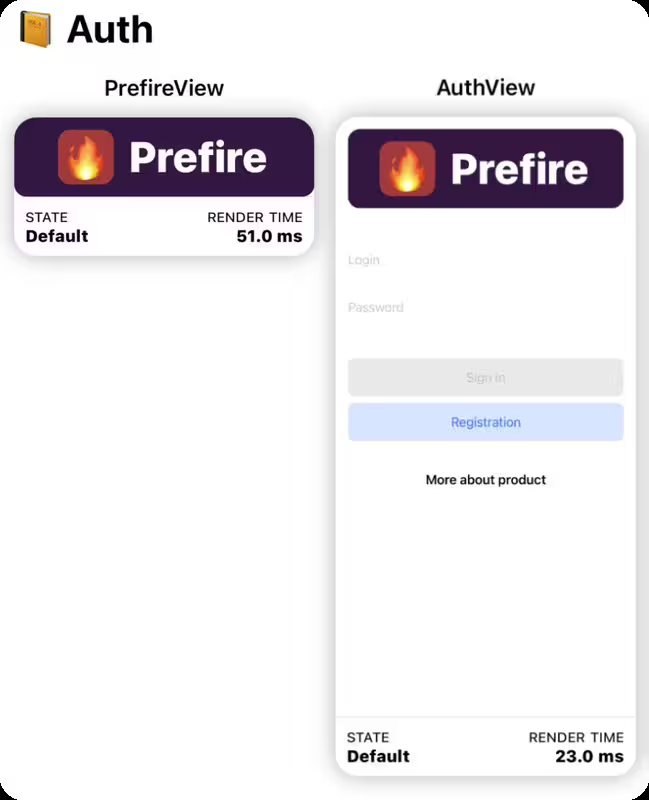
.previewUserStory(.auth)
static var previews: some View { PrefireView() .previewUserStory(.auth) } static var previews: some View { AuthView() .previewUserStory(.auth) }
例如,授权流程:
LoginView、OTPView和PincodeView
-
如果预览包含多个
View,您可以为这些视图标记State。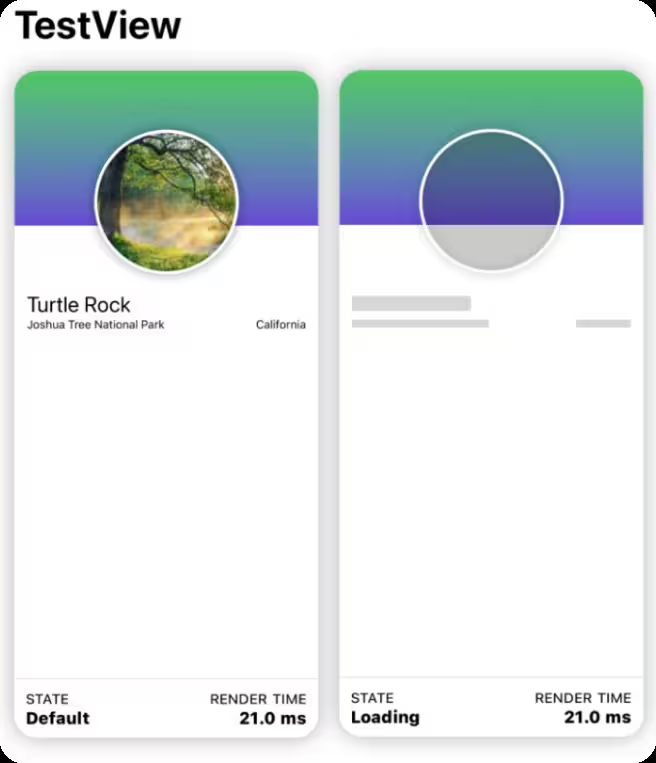
.previewState(.loading)
static var previews: some View { TestView("Default") TestView("Loading") .previewState(.loading) }
要进一步自定义 Prefire,您可以在项目的根目录中创建一个 .prefire.yml 文件。 这是一个示例内容
test_configuration:
- target: PrefireExample
- test_file_path: PrefireExampleTests/PreviewTests.generated.swift
- template_file_path: CustomPreviewTests.stencil
- simulator_device: "iPhone15,2"
- required_os: 16
- preview_default_enabled: true
- sources:
- ${PROJECT_DIR}/Sources/
- snapshot_devices:
- iPhone 14
- iPad
- imports:
- UIKit
- SwiftUI
- testable_imports:
- Prefire
playbook_configuration:
- preview_default_enabled: true
- template_file_path: CustomModels.stencil
- imports:
- UIKit
- Foundation
- testable_imports:
- SwiftUI
target- 快照测试的项目目标。 默认:FirstTargettest_file_path- 生成文件的文件路径。 默认:DerivedDatatemplate_file_path- 生成文件的 Stencil 文件。 可选参数。
对于测试插件 默认:来自包的Templates/PreviewTests.stencil。
对于 playbook 插件 默认:来自包的Templates/PreviewModels.stencil。simulator_device- 用于快照测试的设备。 可选参数。required_os- 快照测试的 iOS 版本。 可选参数。snapshot_devices- 应该为其生成快照的设备列表。 上面指定的simulator_device仍然是必需的并且会被使用,但是快照将会具有snapshot_devices的特征。displayScale将默认为2.0并且特定于设备的安全区域将为.zero。 可选参数。preview_default_enabled- 我是否需要自动将所有基于新语法的预览添加到测试中。 默认:trueimports- 为生成的 Playbook/测试添加额外的导入。 可选参数。testable_imports- 为生成的 Playbook/测试添加额外的@testable导入。 可选参数。sources- Swift 文件或目录源的路径。 默认:特定目标或项目的文件路径
在准备发布时,您可能想要从发布版本中排除您的 PreviewProvider 和模拟数据。 这可以通过将它们包装在 #if DEBUG 编译器指令中来实现。 或者,您可以传递一个编译器标志以从发布版本中排除 PreviewModels。
要使用 Swift Package Manager 排除 PreviewModels,请在链接 PrefirePlaybookPlugin 的包中传递 PLAYBOOK_DISABLED swift 设置
swiftSettings: [
.define("PLAYBOOK_DISABLED", .when(configuration: .release)),
]
如果您正在使用 Xcode,则可以在 Xcode 构建设置中传递编译器标志
SWIFT_ACTIVE_COMPILATION_CONDITIONS = PLAYBOOK_DISABLED;
- Swift 5.6 或更高版本
- Xcode 14.0 或更高版本
- iOS 14 或更高版本
Playbook 不支持 Preview 中的 NavigationView
- 请考虑使用其他视图或布局来满足您的 Playbook 需求。
通过 CI 运行 Prefire
- 要通过持续集成 (CI) 运行 Prefire,您需要配置权限:
defaults write com.apple.dt.Xcode IDESkipPackagePluginFingerprintValidatation -bool YES
Xcode 无法在自定义路径中生成测试。
- 要解决此问题,您需要通过在您的终端中运行以下命令来禁用文件生成的沙盒:
defaults write com.apple.dt.Xcode IDEPackageSupportDisablePluginExecutionSandbox -bool YES
我们欢迎贡献! 请按照以下步骤
- Fork 存储库
- 创建一个功能分支
- 提交一个 Pull Request
Prefire 在 MIT 许可证下发布。 有关详细信息,请参阅 LICENSE。







